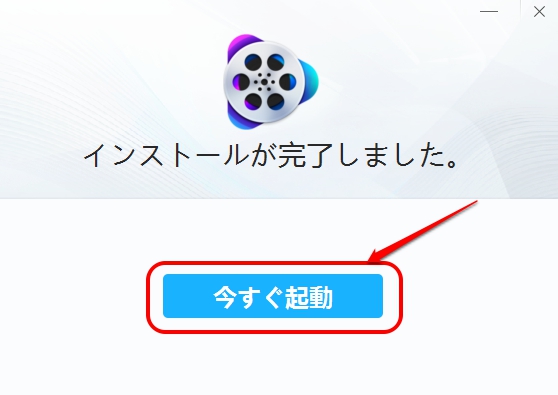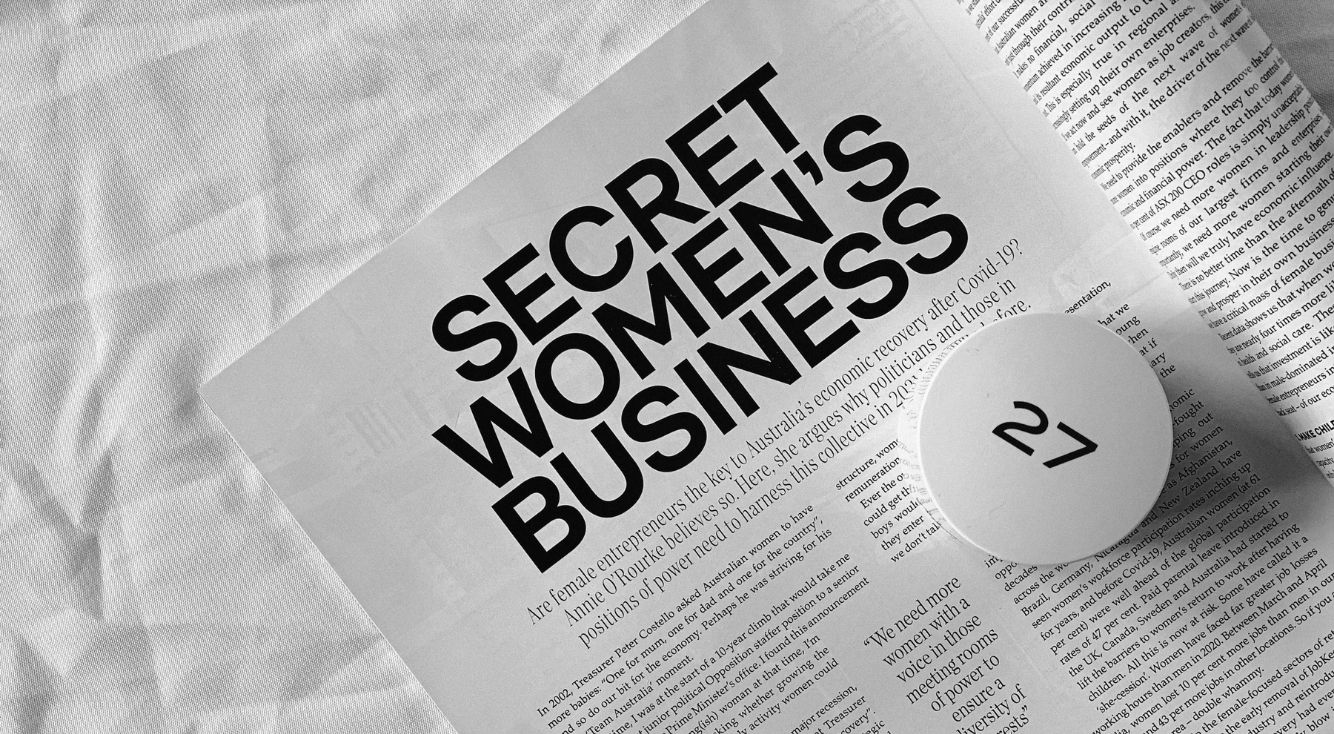
【見逃したくない】YouTube Liveを自動録画するソフトを紹介!
YouTubeの提供するライブ配信サービス「YouTube Live」。
多くの人気YouTuberもライブ配信に参入し、毎日たくさんのライブ配信が行われています。
特にお家時間が増えた今、ライブ配信を楽しみにしている人も多いですよね。しかし仕事や学校があると、どうしても時間が合わず見逃すことも…。
でも、ご安心ください!
YouTube Live単体では録画はできませんが、PC用のソフトを使えば録画は可能です。
今回はおすすめの画面録画ソフトを2本厳選し、「Videoproc」「ApowerREC」の入手方法から使い方までを徹底解説していきます!ぜひ、記事を参考にYouTube Liveの録画にチャレンジしてみましょう!
Contents[OPEN]
- 1YouTube Liveを自動録画する方法はあるの?
- 2YouTube Liveを自動録画する方法《VideoProcを使う》
- 2.1手順①「VideoProc」をダウンロード・起動する
- 2.2手順②トップ画面から「ダウンロード」を選択
- 2.3手順③予約録画したいYouTube LiveのURLをコピーする
- 2.4手順④「ビデオ追加」から「URL貼り付け&分析」を選択
- 2.5手順⑤開始時刻・持続時間を設定する
- 3YouTube Liveを自動録画する方法《ApowerREC》
- 3.1手順①Liveページを自動で開くタスクを作成する
- 3.2手順②「ApowerREC」をダウンロードする
- 3.3手順③「画面録画」から「+新しいタスク」を選択
- 3.4手順④開始時間・持続時間・停止時間を設定する
- 3.5手順⑤「録画エリア」「オーディオ入力」などを設定する
- 4録画ソフトを使ってYouTube Liveを楽しもう!
YouTube Liveを自動録画する方法はあるの?
YouTube LiveはPC用の画面録画ソフトを使うことで、自動で録画することができます。
今回は無料の試用版があり、使い方も簡単なソフトを2本厳選してご紹介します。
- Videoproc
- ApowerREC
それでは、それぞれ順番にどんなソフトなのか見ていきましょう。
「VideoProc」ならこれ1つですべてできる
「VideoProc」は安価ながら、動画に関する機能がオールマイティにそろったPCソフトです。
使える主な機能は以下の6つ。
- 動画・音声変換
- 動画のダウンロード
- 動画の圧縮
- 動画編集・GIF作成
- 画面録画
- ファイルの結合
VideoProcはシンプルで直感的に使えるデザインになっており、初心者でも使いやすいのが特徴。
永久ライセンスが8,982円と安価ながら、多機能なのもいいですよね。
インストールから15日間は無料で体験版を使うことができますが、画面録画は5分まで、動画のダウンロードは10本まで等の制限があります。
快適に使いたい方は、動画ソフトとしてはとても安価なので有料版を検討してみてくださいね。
| プラン | 価格 | セール価格 |
|---|---|---|
| 年間ライセンス | 7,138円(税込) | 3,980円(税込) |
| 永久ライセンス(1台) | 8,982円(税込) | 5,480円(税込) |
| 永久ライセンス(2台) | 9,709円(税込) | 6,280円(税込) |
※インストールから一定期間はセール価格が適用されます。ただし期間は数日と短いので、購入予定の方はご注意ください。
タスク機能と合わせれば問題無く使える「ApowerREC」
「ApowerREC」は、画面録画用ソフトでメインの機能は以下の5つ。
- 画面録画
- アプリ画面録画
- 録音
- ウェブカメラ録画
- ゲーム録画
「VideoProc」とは異なり画面録画用ソフトのため、動画編集などマルチに使いたい方にはおすすめしません。
その代わり、画面録画は非常に使いやすく動作も軽いのが特徴。
Windowsのタスクスケジューラ機能と組み合わせることで、予約録画も可能になります。
シンプルでわかりやすい画面なので、初心者でもすぐに使いこなせるのではないでしょうか。
また、無料でお試しすることはできますが、録画時間や機能に制限があります。
もし無料版が気に入ったら、有料版(VIP)の購入も検討してみてくださいね。
| プラン | 価格 | セール価格 |
|---|---|---|
| 永久版 | 24,880円(税込) | 7,890円(税込) |
| 年間 | 7,980円(税込) | 4,690円(税込) |
| 月間版 | 3,680円(税込) | 2,590円(税込) |
※インストールから一定期間はセール価格が適用されるようです。ただし期間は数日と短いので、ご注意ください。
YouTube Liveを自動録画する方法《VideoProcを使う》
それでは、早速「VideoProc」で自動録画する方法を見ていきましょう!
手順①「VideoProc」をダウンロード・起動する
はじめに、VideoProcのダウンロードページから「ダウンロード」を開始します。
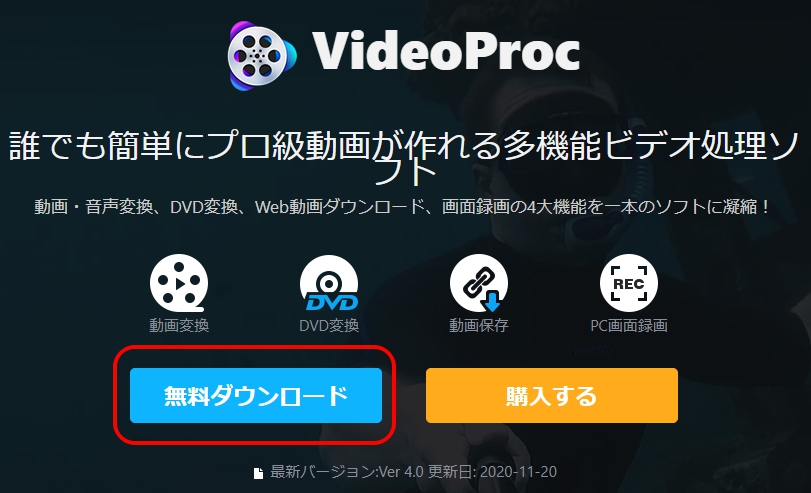
メールアドレスを入力する画面が出るので、メールアドレスを入力。送られてきたURLをクリックし、ファイルをダウンロードします。
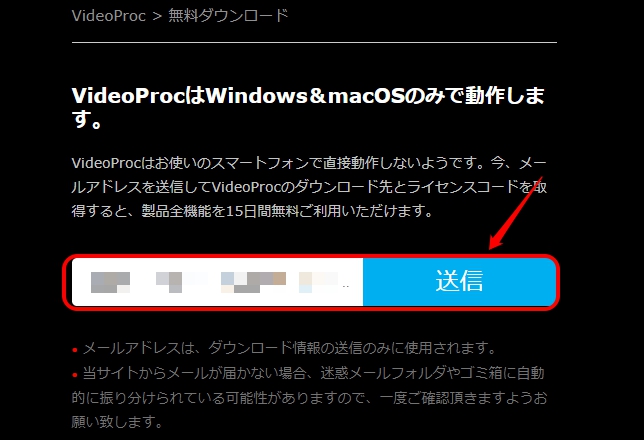
exeファイルを開き、インストーラーを起動。
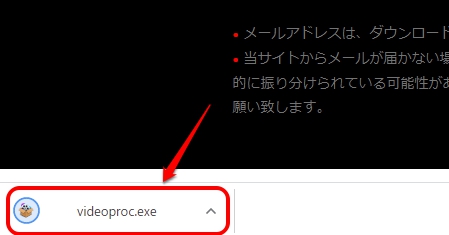
「インストールする」をクリックし、ソフトをPCにインストールします。
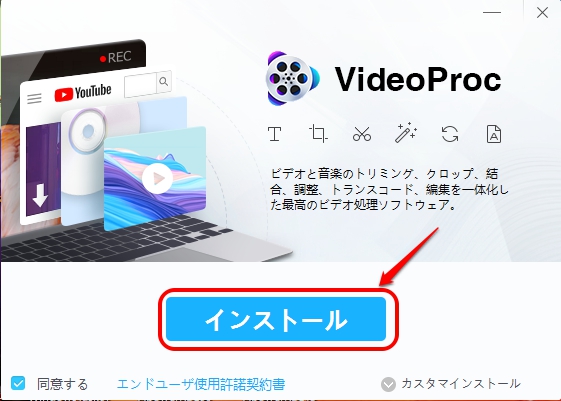
インストールが完了したら、「今すぐ開始」を押してソフトを起動します。